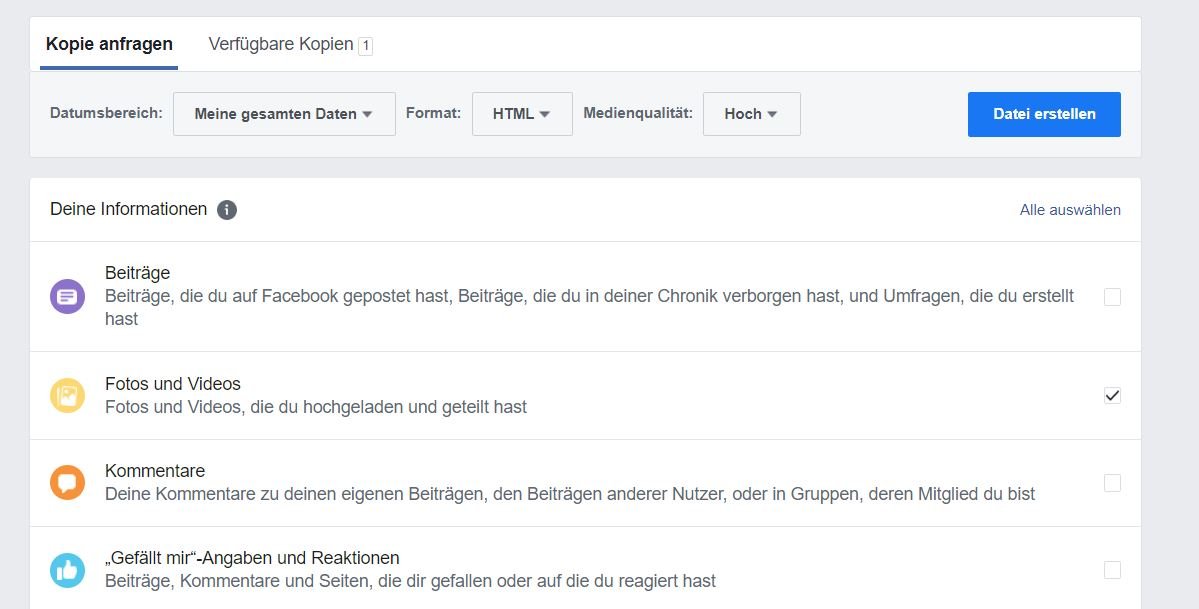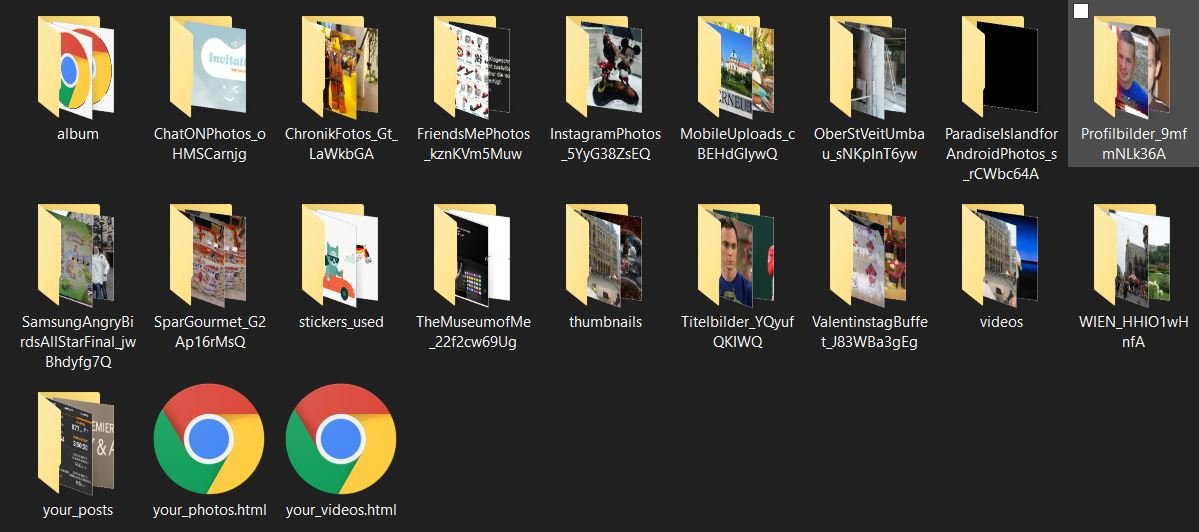Google Fotos: So lassen sich alle Fotos, Videos & Alben sehr leicht von Facebook zu Google Fotos übertragen

Viele Nutzer legen einen Großteil ihrer Fotos in der Cloud ab und sammeln dort innerhalb kürzester Zeit nicht selten riesige Datenmengen. Google und Facebook werden schon in wenigen Wochen eine einfache Möglichkeit zur Datenübertragung anbieten, um alle Medien direkt von Facebook zu Google Fotos zu übertragen. Wer darauf nicht warten möchte, kann schon jetzt mit nur wenigen Schritten alle oder nur ausgewählte Facebook-Fotos auf Googles Plattform übertragen.
Google hat Mitte 2018 das Data Transfer Project geschaffen, das es sich zum Ziel gesetzt hat, einen einfachen Datentransfer zwischen den großen Plattformen zu ermöglichen. Gründungsmitglieder dieser Organisation waren neben Google auch Facebook, Twitter und Microsoft – aber auch Apple ist mittlerweile mit dabei. Bisher hat man nicht viel von dieser Vereinigung gesehen, Facebook wird nun aber schon sehr bald den ersten Schritt tun.
Google Fotos: Neue Teilen-Funktion in Chatform wird für alle Nutzer ausgerollt – wieder ein neuer Messenger
Google Fotos erfreut sich sehr großer Beliebtheit und ist für viele Nutzer aufgrund des automatischen Backups die erste Anlaufstelle für das Backup aller Smartphone-Fotos. Viele Nutzer verwenden aber auch Facebook als Fotospeicher bzw. haben die Plattform früher verwendet und dort noch einige wichtige Medien im ewigen Datenlager des Zuckerberg-Netzwerks. Auch wenn Facebooks Konzept grundsätzlich das Teilen von Inhalten bevorzugt, ist es auch dort möglich, private oder versteckte Alben anzulegen – was einige Nutzer in der Vergangenheit vielleicht getan haben.
Wer bei Facebook wichtige Fotos gespeichert hat, kann diese entweder umständlich einzeln aufrufen und herunterladen – was je nach Umfang der Nutzung ein großer Aufwand werden kann. Der bessere Weg für die meisten Nutzer ist es, alle Bilder direkt in einem Rutsch herunterzuladen und dann entweder lokal zu sichern oder auf eine andere Plattform wieder hochzuladen. Wir zeigen euch heute in der Anleitung, wie ihr alle Medien von Facebook zu Google Fotos übertragen könnt.
Beachtet bei der folgenden Anleitung, dass ihr einfach nur alle Daten auf euren Computer herunterladet und anschließend von dort wieder zu Google Fotos hochladet. Das klingt nach Aufwand, aber eigentlich sind es nur wenige Schritte und mehr Wartezeit als Arbeit. Wer sich das nicht antun möchte, wartet einfach noch einige Wochen auf das neue Facebook-Tool.
Alle Fotos von Facebook herunterladen
Um alle Medien von Facebook herunterzuladen, nutzen wir ein vom Sozialen Netzwerk angebotenes Tool für den Export aller Daten. Es ist stark vergleichbar mit Google Takeout und funktioniert nach dem gleichen Prinzip. Dafür wird einfach nur eine Kopie aller Daten angefordert, die dann heruntergeladen werden können. Je nach Umfang der Daten kann das zwischen einigen Sekunden bis zu Stunden dauern (immerhin müssen die Algorithmen alle Daten von den Facebook-Servern zusammenkratzen, komprimieren und zum Download bereitstellen).
So ladet ihr eure Facebook-Fotos herunter
- Öffnet die Facebook-Einstellungen und wechselt in die Sektion „Deine Facebook-Informationen“
- Dort wählt ihr nun den Eintrag „Deine Informationen herunterladen“ und schon seid ihr bei der richtigen Anlaustelle
- In der langen Liste wählt ihr nun „Fotos und Videos“ aus
- Im oberen Bereich wählt ihr den Datumsbereich aus, lasst das am Besten bei der Standardeinstellung – sodass alle jemals hochgeladenen Medien heruntergeladen werden
- Als Format wählt ihr „HTML“ und als Medienqualität „Hoch“, damit alle Fotos in Originalqualität wieder heruntergeladen werden
- Jetzt auf „Datei erstellen“ klicken und fertig
Nun werdet ihr sowohl per E-Mail als auch per Facebook-Benachrichtigung darüber informiert, wenn die Datei erstellt wurde und heruntergeladen werden kann.
Das ist der Download
Nun habt ihr eine ZIP-Datei mit einigen Ordnern. Entpackt die Datei und öffnet den Ordner „photos_and_videos“. Dort ist nun für jedes von euch erstellte Album ein Ordner vorhanden, der den Titel des Albums trägt. Der Titel ist unformatiert, ohne Sonderzeichen und Leerzeichen, und enthält die dazugehörige Album-ID von Facebook – dennoch solltet ihr alle Alben leicht erkennen können. Wenn ihr unsicher seid, öffnet einfach die im Hauptverzeichnis enthaltene Datei „your_photos.html“, die alle Medien Offline auflistet.
Sucht euch dort nun die gewünschten Alben heraus und geht zum nächsten Schritt weiter.
Alle Alben zu Google Fotos hochladen
Habt ihr die gewünschten Alben ausgewählt, könnt ihr sie sehr einfach in der Form bei Google Fotos hochladen. Weil Facebook und Google Fotos das gleiche Konzept verwenden, ist die manuelle Übertragung auf diesem Wege kein Problem. Nun könnt ihr euch entscheiden, ob ihr die Fotos direkt per Browser hochladen oder per Backup and Sync auf die Plattform bringen könnt. Beides führt zum gleichen Ergebnis, bei einer riesigen Datenmenge ist aber Backup and Sync zu empfehlen.
Daten per Backup and Sync hochladen
Eine ausführliche Anleitung rund um Backup and Sync findet ihr in diesem Artikel. Grundsätzlich ist es eine einfache Synchronisierung, die jederzeit gestoppt und wieder aufgenommen werden kann.
Alle Fotos per Browser hochladen
Die Browservariante ist die einfachere, hat aber den Nachteil, dass der Upload nicht unterbrochen werden kann und darf. Praktischer Tipp: Ihr könnt einfach den gesamten Ordner in das Google Fotos-Browserfenster ziehen. Google Fotos wird alle Medien aus dem Ordner ziehen, diese hochladen und euch anschließend die Möglichkeit anbieten, alle Fotos in einem Album abzulegen. Ist das abgeschlossen, geht es mit dem nächsten Upload weiter. Möchtet ihr mehrere Alben bzw. Ordner gleichzeitig hochladen, öffnet einfach weitere Browser-Tabs.
—
Habt ihr diese Schritte abgeschlossen, die bei vielen Nutzern vermutlich nicht zu lange dauern, sind alle Fotos übernommen und werden somit auch automatisch von Googles Algorithmen erkannt und sortiert.
Siehe auch
» Google Fotos: Neue Teilen-Funktion in Chatform wird für alle Nutzer ausgerollt – wieder ein neuer Messenger
Stadia: Der Google Assistant ist endlich da – auf diese Features könnt ihr euch bald freuen & Einschränkungen
GoogleWatchBlog bei Google News abonnieren | GoogleWatchBlog-Newsletter